Apa itu Moodle?
Moodle singkatan dari Modular Object Oriented Dynamic Learning Environment merupakan Sebuah Platform Learning Managemen System (LMS) yang bersifat Free and Open Source Software, sehingga bebas untuk digunakan.
Moodle dapat berjalan secara daring (dalam jaringan) internet atau secara offline dengan koneksi local. Sebagai sebuah platform LMS Moodle sangat powerfull dalam menunjang pembelajaran berbasis e learning.
Cara Install Moodle di Mx Linux
Pada kesempatan kali ini saya akan menginstall Moodle dari source code yang didownload dari website moodle.org pada system operasi distro MX Linux 19.3 KDE Version, menggunakan webserver nginx, database postegresql dan PHP-fpm.
Berikut langkah-langkahnya :
- Buka konsole (terminal)
- jalankan perintah :
| |
- Install Nginx dengan mengetikkan perintah
| |
Jika berhasil, ketikkan
127.0.0.1pada address bar browser, maka akan tampil sebagai berikut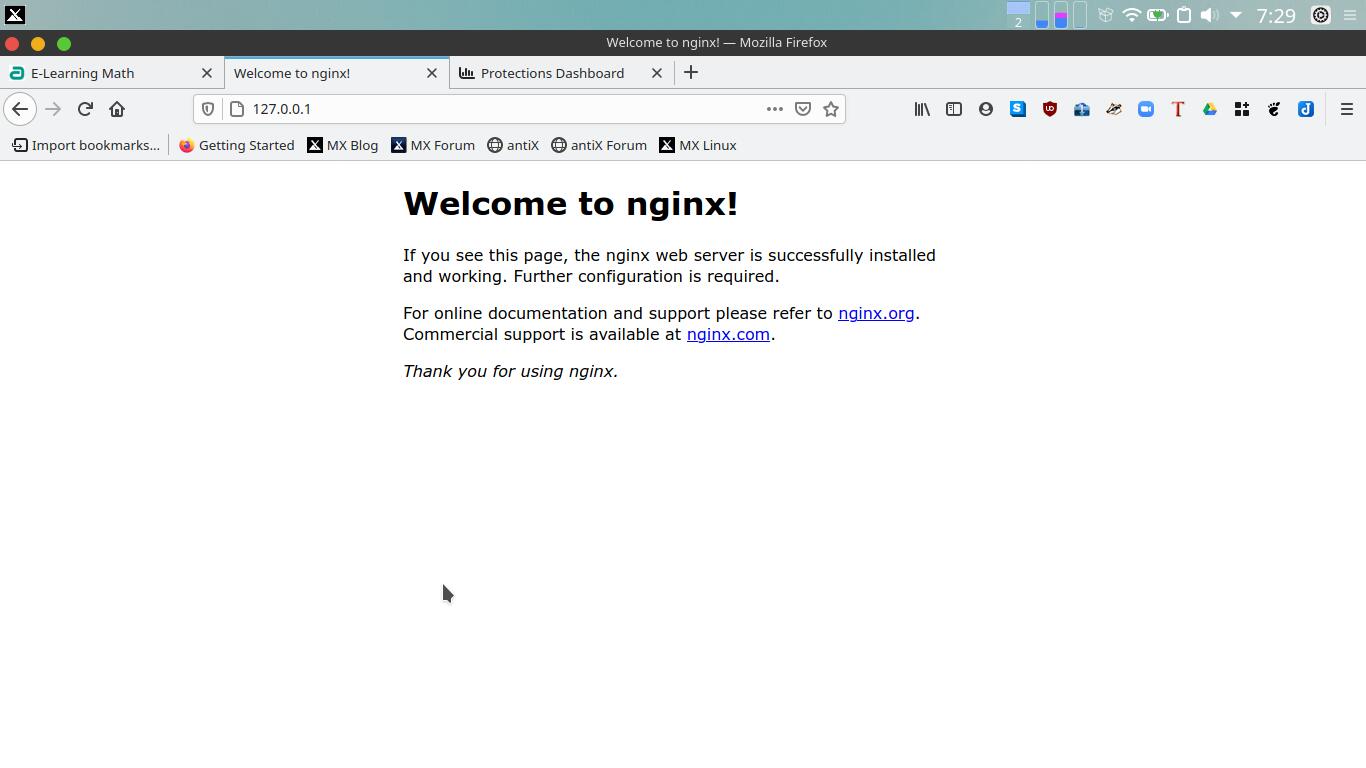
Install Database postegresql
Jalankan perintah1 2sudo apt install postgresql postgresql-contribMengecek Koneksi Database
Jalankan perintah1pg_isready``
Jika tampil output/var/run/postgresql:5432 – accepting connectionsberarti koneksi suksess.Untuk mengamankan database posteqresl, perlu membuat password dengan perintah berikut
1sudo passwd postgres``
Akan tampil inputan password baru, ketikkan password baru dan ulangi pada bagian konfirm password baru
Membuat user baru di postgresql dengan perintah
1 2su - postgres psql -c "ALTER USER postgres WITH PASSWORD 'securepass_here';"``
ganti tulisansecurepass_heredengan password anda. Kemudian keluar dari postgres dengan mengetikkanexitRestart data base postgresql dengan menjalankan
1sudo service postgresql restartInstall PHP-fpm
- Meambahkan repo PHP dengan mengetikkan perintah
1 2 3 4 5sudo apt-get install apt-transport-https lsb-release ca-certificates wget -O /etc/apt/trusted.gpg.d/php.gpg https://packages.sury.org/php/apt.gpg echo deb https://packages.sury.org/php/ $(lsb_release -sc) main | sudo tee /etc/apt/sources.list.d/php7.4.list sudo apt update sudo apt upgrade - install PHP-fpm dengan paket pendukungnya
1 2sudo apt-get install php7.4-fpm sudo apt-get install aspell graphviz clamav php7.4-common php7.4-mbstring php7.4-xmlrpc php7.4-soap php7.4-gd php7.4-xml php7.4-intl php7.4-pgsql php7.4-cli php7.4-ldap php7.4-zip php7.4-curl
setelah PHp dan modul pendukungnya terinstall, silahkan restart server/komputer anda
Konfigurasi php.ini agar kinerjanya lebih powerfull, dengan menjalanka perintah
1sudo nano /etc/php/7.4/fpm/php.iniedit nilainya sesuai dengan kemampuan server, misalkan seperti berikut ini
file_uploads = On allow_url_fopen = On memory_limit = 128M upload_max_filesize = 8M max_execution_time = 60 post_max_size = 8M cgi.fix_pathinfo = 0simpan dengan menekan
ctrl+odan exit denganctrl+xMembuat Database Moodle
Ikuti langkah-langkah berikut untuk membuat database
ketikkan pada konsole/terminal1su - postgresjika ada permintaan password, masukkan seperti password yang dibuat pada langkah 8
buat data base dengan nama yang diinginkan misalnyamoodledengan perintah1psqlselanjutnya buat database moodle dengan user
moodleuser1 2 3 4CREATE USER moodleuser WITH PASSWORD 'password'; CREATE DATABASE moodle; GRANT ALL PRIVILEGES ON DATABASE moodle to moodleuser; \qganti tulisan
passworddengan password untuk database moodle anda
perintah\qadalah untuk exitInstall Moodle
selanjutnya adalah langkah utaman untuk menginstall moodle, saat tulisan ini dibuat moodle terbaru adalah versi 3.10.2. Jalankan perintah berikut pada terminal:- Tahap download
1 2cd /tmp wget https://download.moodle.org/download.php/stable310/moodle-latest-310.tgz- tahap ekstrak
Jalankan perintah berikut untuk mengekstrak dan memindahkan source code Moodle ke/var/www/html/moodle
1 2tar -zxvf moodle-latest-310.tgz mv moodle /var/www/html/moodle- Buat folder moodledata sebagai database Moodle
1 2cd mkdir /var/moodledata- selanjutnya adalah ubah izin akses direktori moodle
1 2 3 4sudo chown -R www-data /var/www/html/moodle sudo chmod -R 777 /var/www/html/moodle sudo chown -R www-data /var/moodledata sudo chmod -R 777 /var/moodledataselanjutnya reboot komputer dengan perintah
rebootKonfigurasi Nginx untuk situs moodle
ketikkan perintah berikut pada terminal1nano /etc/nginx/nginx.confubah konfigurasi pada bagian berikut
[…] keepalive_timeout 2; […]berikan nilai yang sesuai, misalnya 2 s
langkah berikut ini adalah untuk mengatur konfigurasi pada nginx untuk mengakses moodle, ketikkan perintah berikut pada terminal, untuk membuat konfigurasi pada nginx dengan nama
moodle1nano /etc/nginx/sites-available/moodlecopy dan pastekan script berikut pada konfigurasi yang baru saja dibuat
server { listen 80; listen [::]:80; root /var/www/html/moodle; index index.php index.html index.htm; server_name 192.168.0.200; location / { try_files $uri $uri/ =404; } location /dataroot/ { internal; alias /var/moodledata/; } location ~ [^/]\.php(/|$) { include snippets/fastcgi-php.conf; fastcgi_pass unix:/var/run/php/php7.4-fpm.sock; fastcgi_param SCRIPT_FILENAME $document_root$fastcgi_script_name; include fastcgi_params; } }sesuaikan alamat ip 192.168.0.200 sesuai dengan komputer anda
seanjutnya aktifkan moodle di nginx dengan membuat symbolic link dari konfigurasi yang baru saja di buat ke
/etc/nginx/sites-enabled/dengan perintah :1ln -s /etc/nginx/sites-available/moodle /etc/nginx/sites-enabled/selanjutnya uji konfigurasi yang dibuat apakah sudah benar dengan perintah
nginx -t, jika konfigurasinya benar akan menghasilkan output :nginx: the configuration file /etc/nginx/nginx.conf syntax is ok nginx: configuration file /etc/nginx/nginx.conf test is successfulMenjalankan Installasi Moodle
Terakhir adalah menjalankan installasi moodle dengan membuka browser dan mengetikkan alamat ip yang diatur pada langkah 17 tadi pada address bar, jika sukses maka akan tampil sebagai berikut :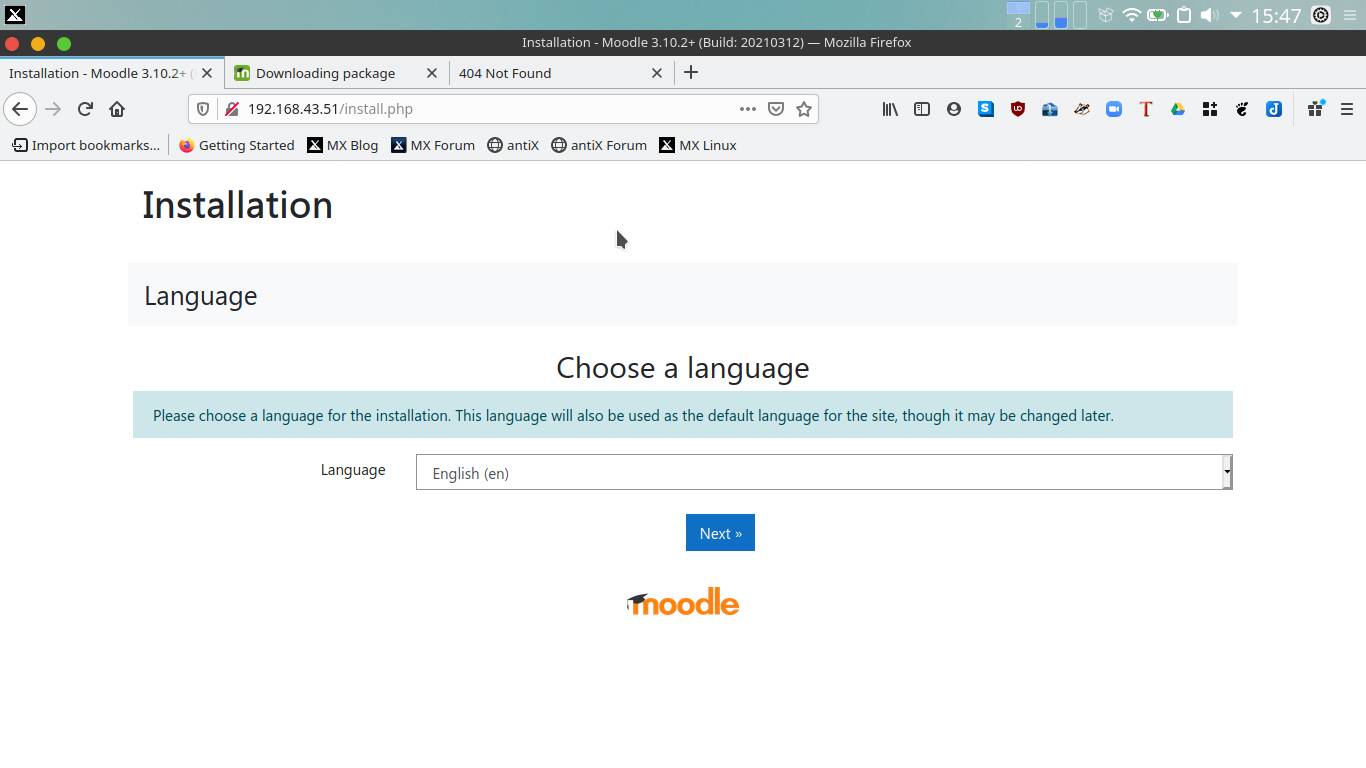
Pilih next(selanjutnya)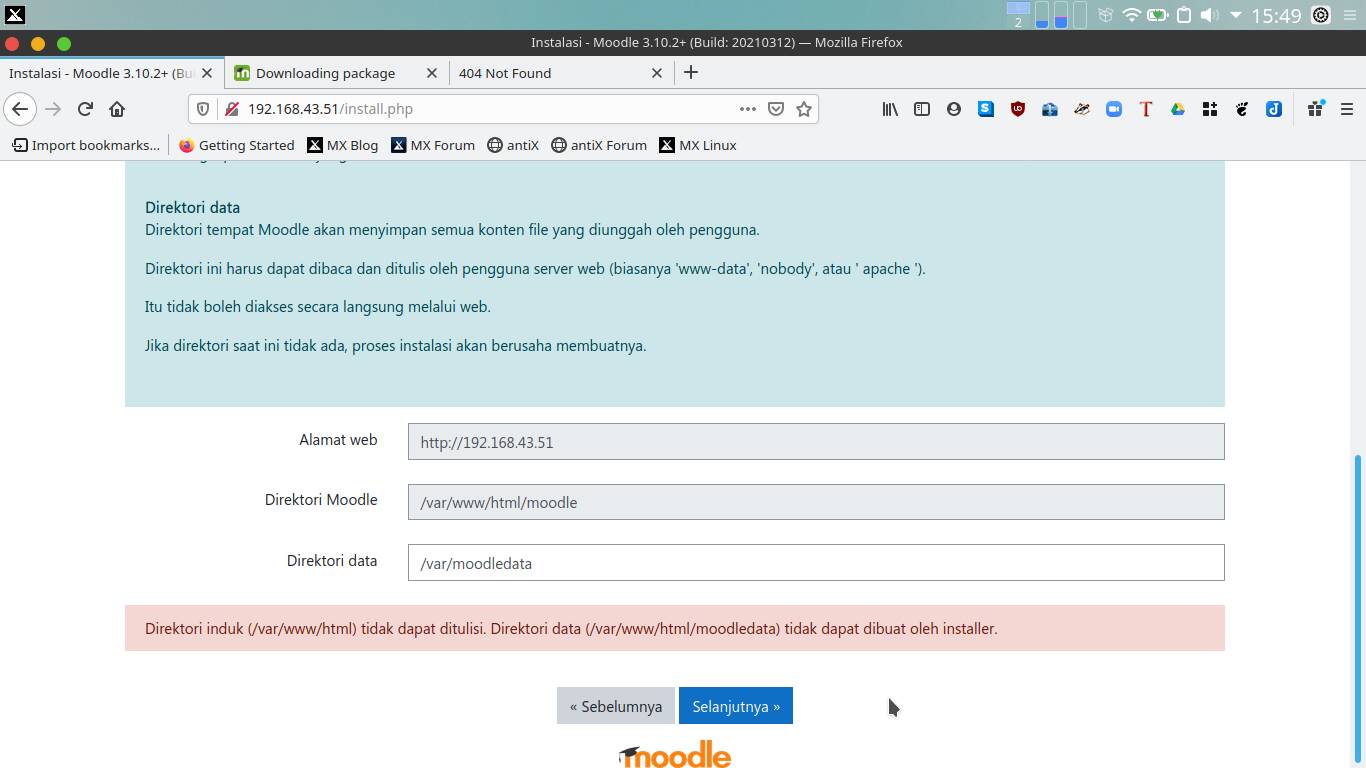
sesuaikan lokasi moodle dengan moodledata sebagaimana langkah sebelumnya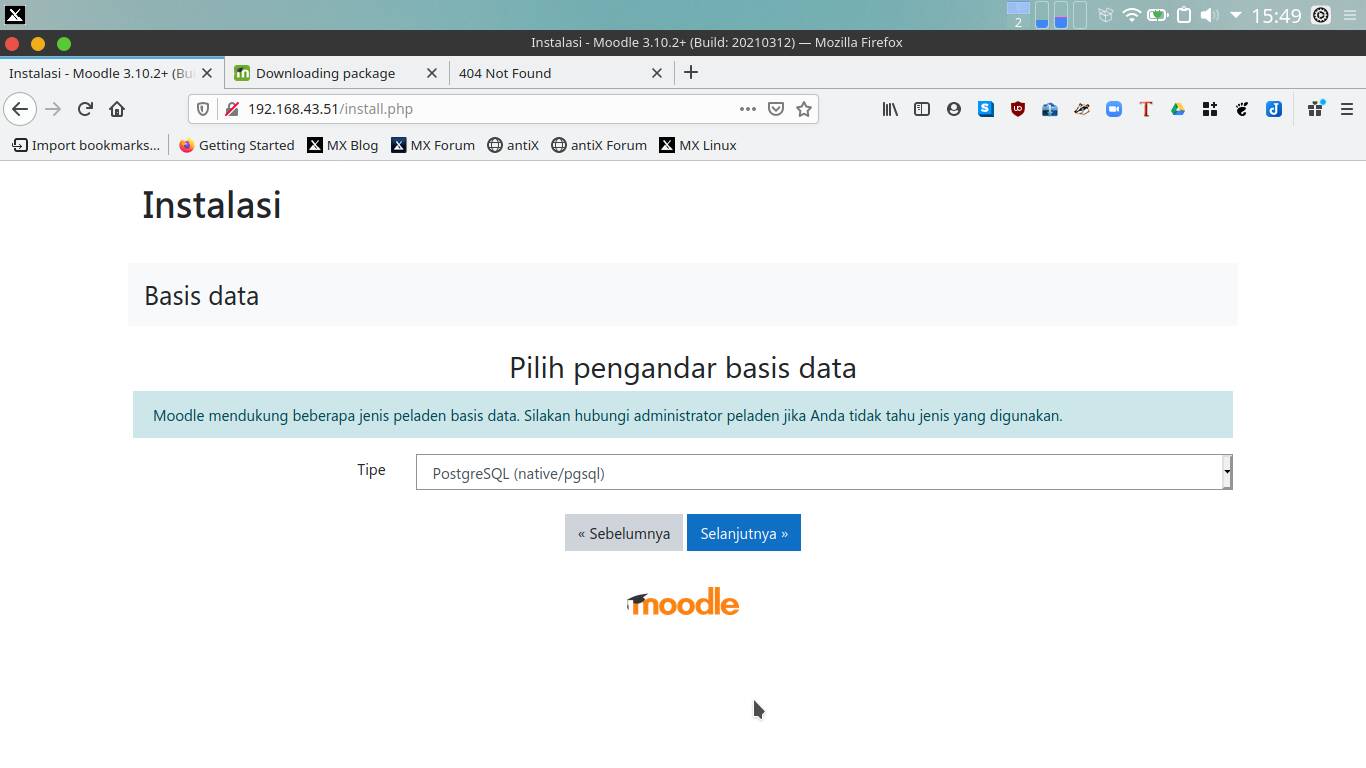
pilih selanjutnya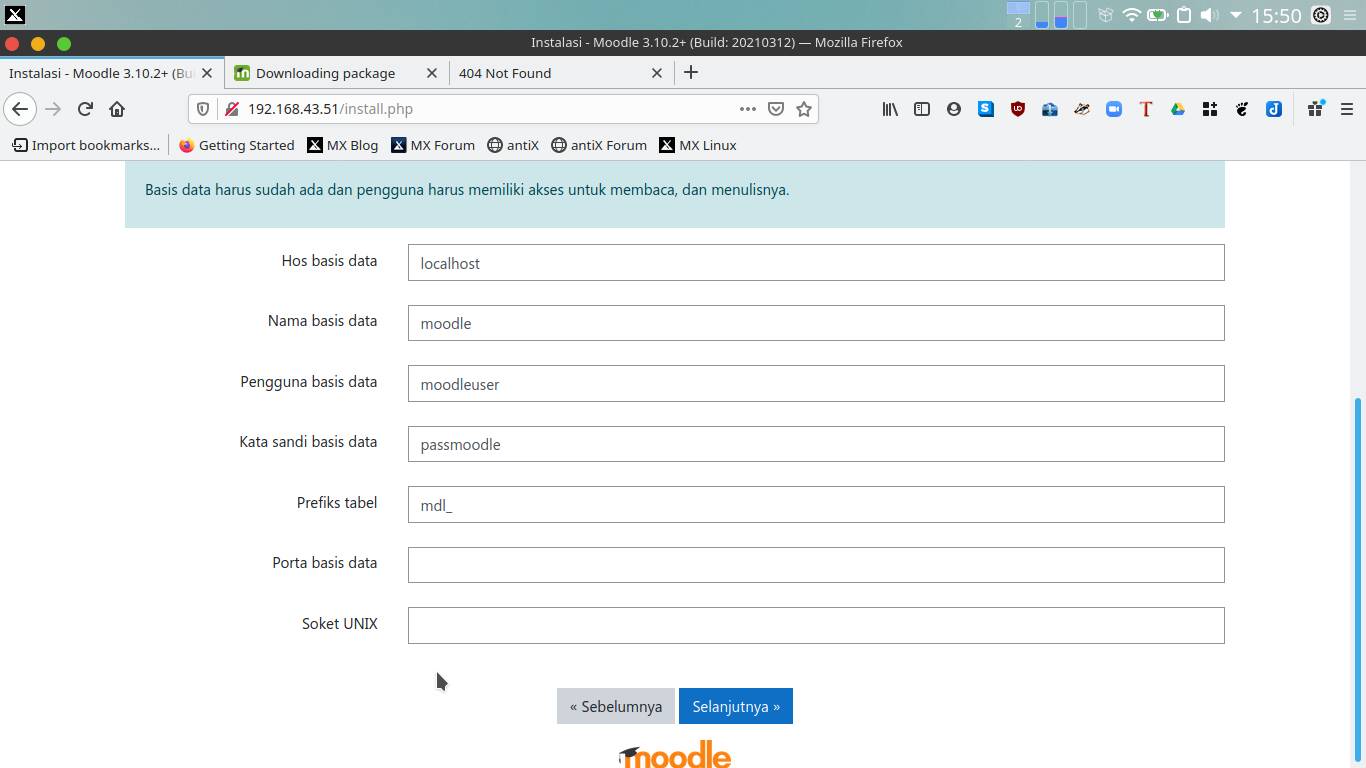
isi nama database moodle, user dengan moodleuser dan password sesuai dengan langkah ke 14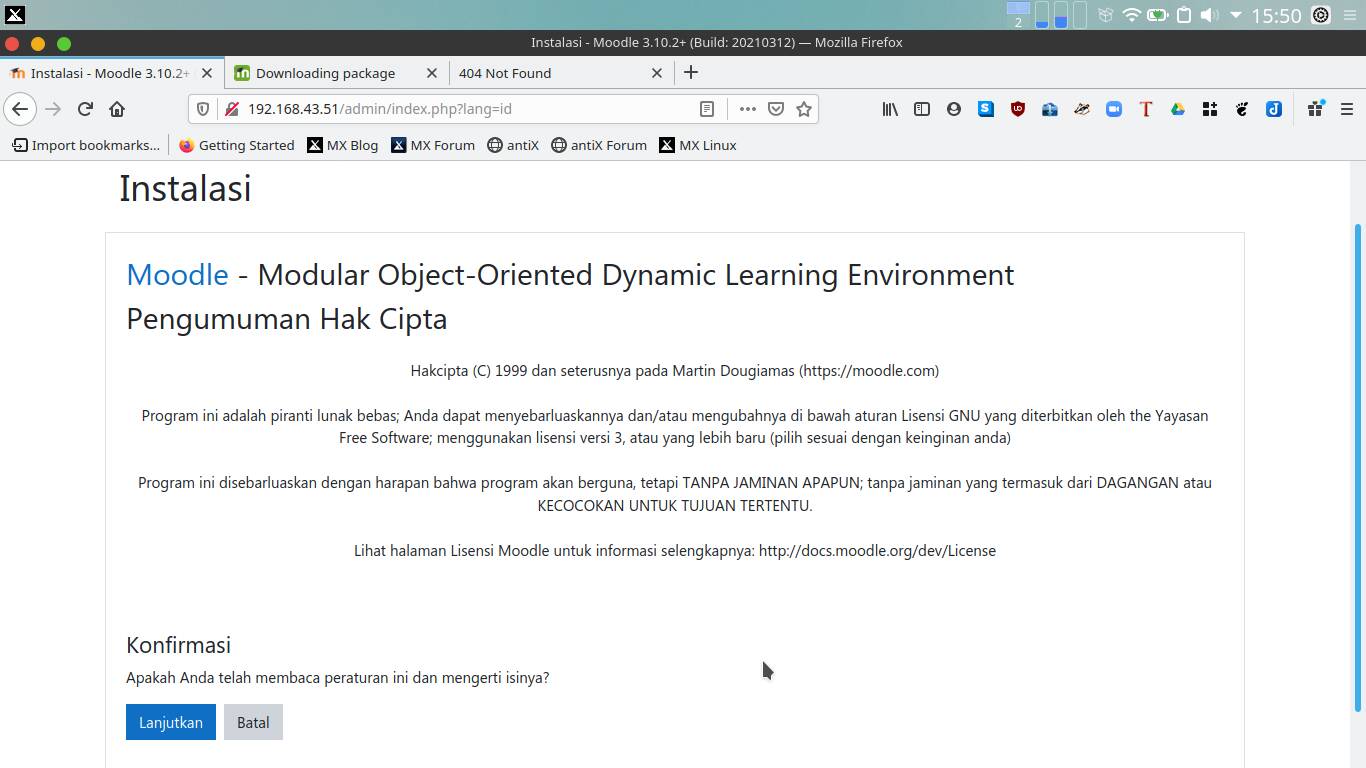
klik lanjutkan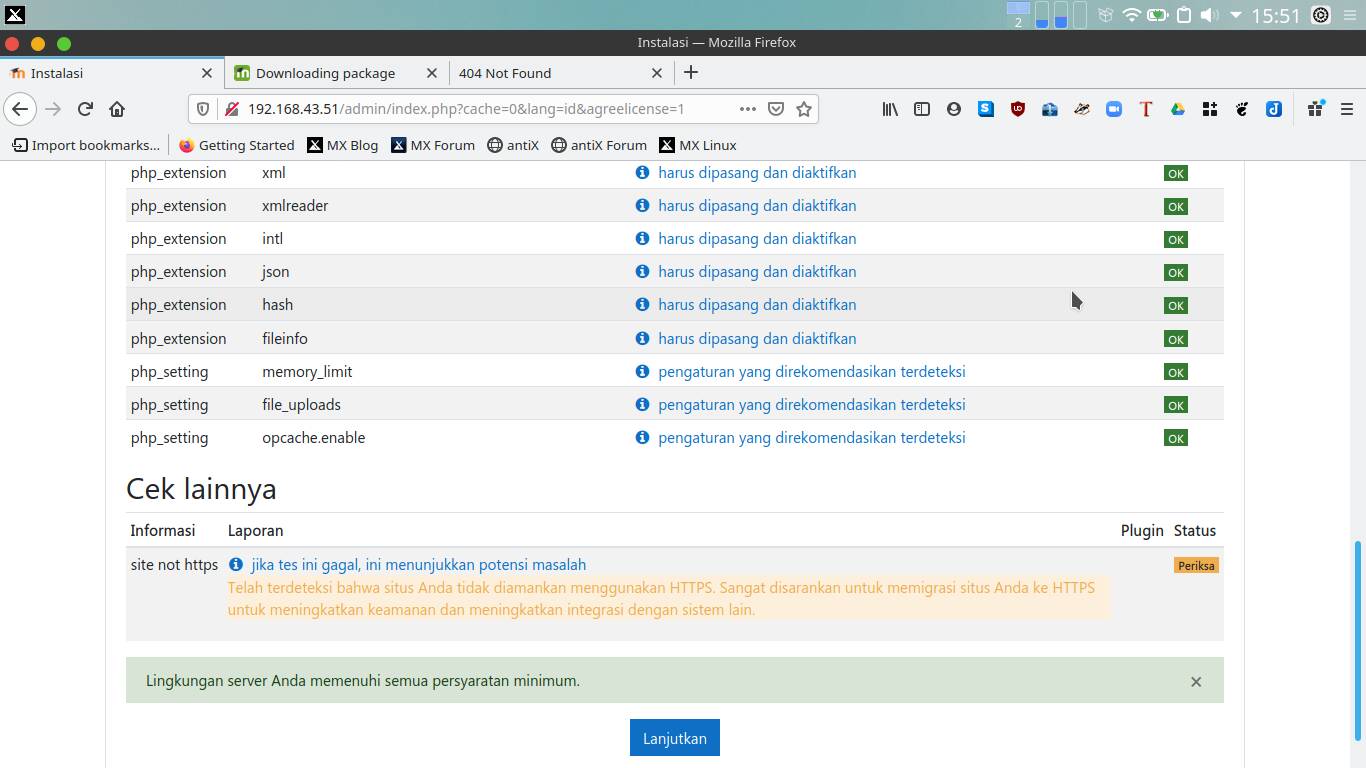
tunggu proses intallasi hinggai selesai, biasanya memakan waktu yang cukup lama, tergantung kemampuan komputer
selanjutnya akan tampil pengaturan akun admin/user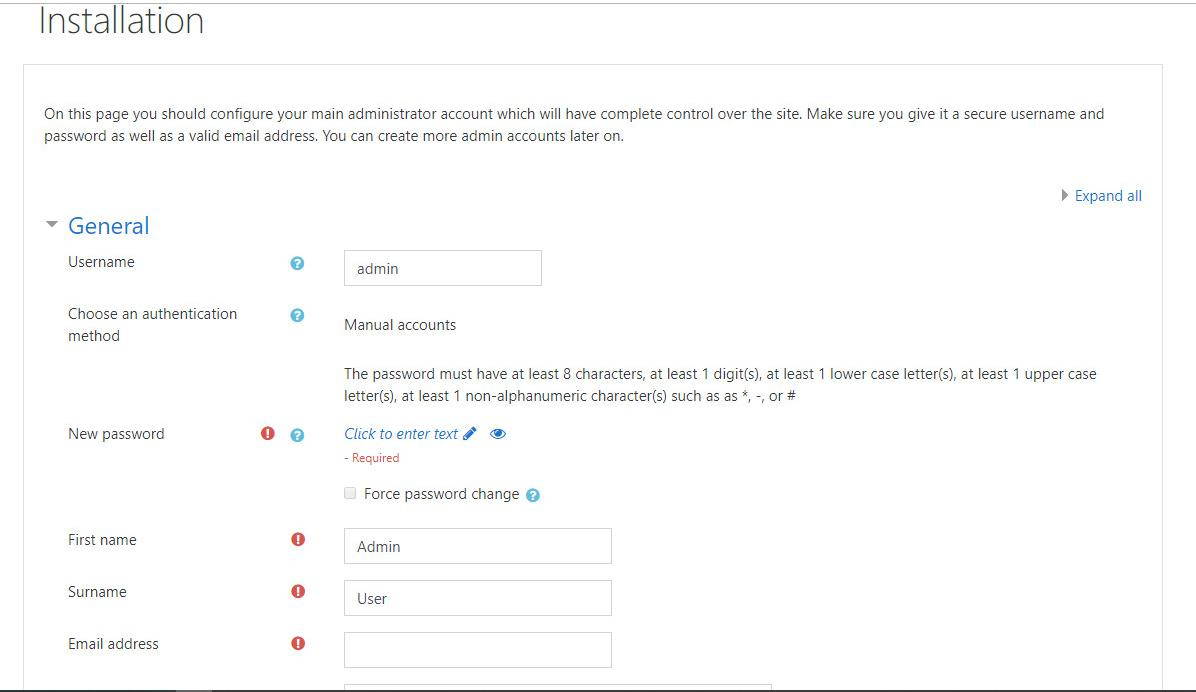
simpan pengaturan yang ada. sampai tahap ini proses installasi Moodle di komputer anda telah selesai.
Penutup
Demikian tahap installasi Moodle di mesin system operasi Mx Linux, untuk distro linux yang yang lain meyesuaikan, terutama distro yang dkhususkan untuk server. sekanjutnya akan dibahas bagaimana mengatur tema di Moodle.